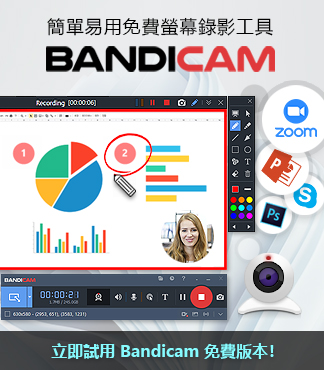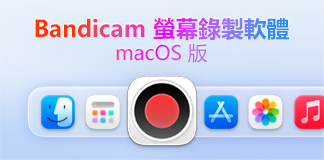iPhone 螢幕鏡像 Windows 是許多用戶尋求的實用技巧,無論是想在更大螢幕上觀看影片、暢玩遊戲,或是進行專業簡報展示,這項功能都能提供最直觀便利的解決方案。透過螢幕鏡像(Screen Mirroring),您不僅能將手機內容無縫同步到電腦或大螢幕,還能以更舒適的方式與親友共享畫面,或在工作教學場合流暢演示操作流程。
許多用戶尤其希望找到免費又簡單的 iPhone 鏡像方法。本指南將為您詳細解析多種實用方案,一步步教您如何將 iPhone 螢幕成功投放到 Windows 或 Mac 電腦,從軟體選擇、環境設定到連線操作皆完整包含。即使不熟悉技術設定,也能輕鬆跟著教學完成鏡像,立即享受大螢幕帶來的沉浸式體驗。
目錄
iPhone 螢幕鏡像 – 免費鏡像到 Windows 電腦
雖然 Apple 的 AirPlay 技術為 iPhone 與 Apple 生態系內的裝置帶來了無縫的鏡像體驗,但對於廣大的 Windows 用戶而言,系統並未內建對此協定的原生支援。這並不意味著 Windows 電腦就此被排除在外。幸運的是,市場上已有數款出色的免費第三方應用程式,能巧妙地為您的電腦「賦予」AirPlay 接收功能。它們能充當橋樑,讓您輕鬆地將 iPhone 的畫面無線投射到更大的 Windows 電腦螢幕上。
要啟動這項便利的功能,唯一的前提是:請確保您的 iPhone 與 Windows 電腦處於同一個 Wi-Fi 網路環境中。只要滿足這個簡單的條件,您就能突破系統的藩籬,享受跨螢幕分享的樂趣。
以下是兩款最推薦、最簡單上手的免費工具:
方法一:使用 LonelyScreen
LonelyScreen 是一款簡單易用、無需繁雜設定的應用程式,它能將你的 Windows 電腦變成一個 AirPlay 接收端。整個設定過程非常容易,幾分鐘內就能完成。
- 下載並安裝 LonelyScreen 到你的 Windows 電腦。
- 開啟 LonelyScreen,它會自動啟動 AirPlay 接收功能。若出現 Windows 防火牆提示,請選擇「允許存取」。
- 開始鏡像 iPhone 畫面至電腦:在 iPhone 上打開「控制中心」,點選 「螢幕鏡像」(Screen Mirroring),接著選擇「LonelyScreen」.
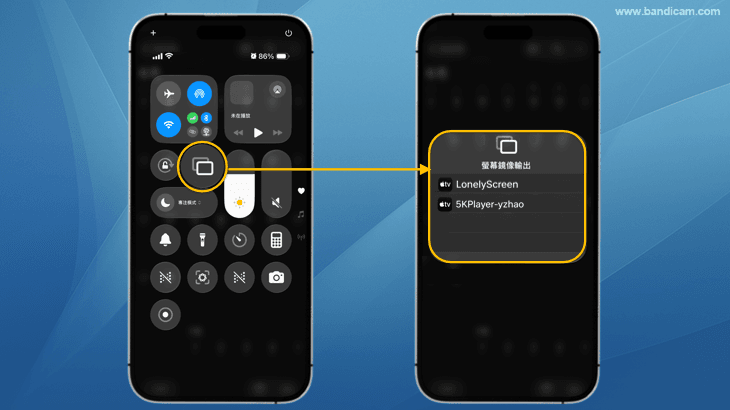
此時,你的 iPhone 螢幕將即時顯示在電腦桌面上,如下面圖片所示。

方法二:使用 5KPlayer
5KPlayer 是一款功能強大的多媒體播放器,內建 AirPlay 接收功能,可讓你透過 Wi-Fi 將 iPhone 螢幕鏡像到電腦,是另一個免費又穩定的好選擇。
1. 從官方網站下載並安裝 5KPlayer 到你的 Windows 電腦。
2. 開啟 5KPlayer,在主介面中找到 「AirPlay」圖示,點擊後確認 AirPlay 功能已啟用。
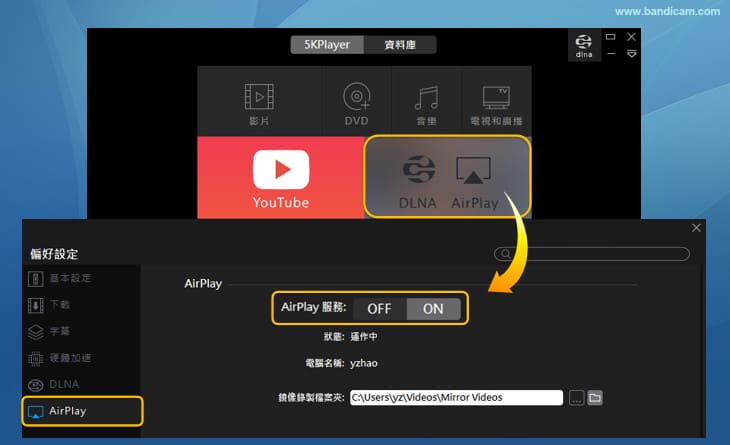
3. 在 iPhone 上打開「控制中心」,點選 「螢幕鏡像」(Screen Mirroring),然後選擇 「5KPlayer」 以連接到你的電腦。
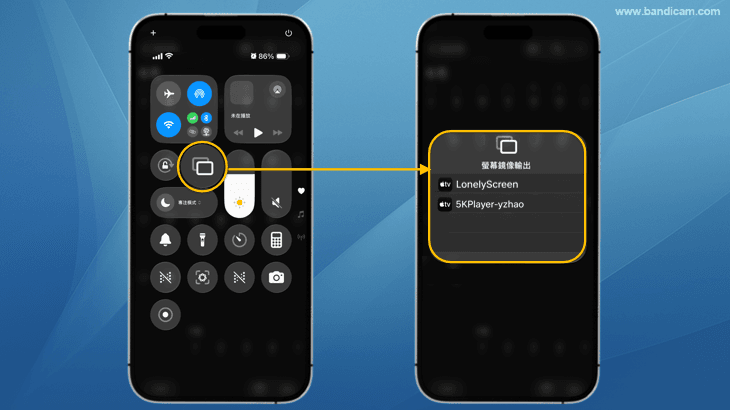
此時,你的 iPhone 螢幕已成功鏡像,即可 免費將 iPhone 畫面投放到 Windows 電腦,輕鬆播放影片、展示內容或進行教學演示。
iPhone 螢幕鏡像 – 鏡像到 Mac
将 iPhone 屏幕镜像到 Mac 无疑便捷许多,这完全得益于两者同属 Apple 生态系统,且 macOS 原生内置了对 AirPlay 的完整支持。这意味着您无需下载或配置任何第三方软件,即可实现无缝的无线屏幕共享。若想了解如何使用内置功能将 iPhone 镜像投屏到 Mac 的完整分步指南,请参阅 如何將 iPhone 畫面鏡像到 Mac 的教程。

加碼教學:如何在 Windows 電腦上錄製 iPhone 鏡像畫面
已成功將 iPhone 畫面投射到電腦後,相信您會希望將精彩內容記錄下來——不論是製作教學示範、保存遊戲中的精彩瞬間,或是留存重要的操作流程。此時,一款高效可靠的螢幕錄製工具便顯得格外重要。
在眾多錄製軟體中,我們特別推薦使用 Bandicam。它不僅能以高畫質流暢捕捉螢幕上的所有動態,還具備輕量化的資源占用與靈活的自訂設定。無論是長時間錄製課程,或是需要高幀率捕捉遊戲畫面,Bandicam 皆能輕鬆勝任,可說是完成這類任務的理想選擇。
- 啟動鏡像功能
首先,請根據前述說明,使用 LonelyScreen 或 5KPlayer 將您的 iPhone 畫面鏡像到電腦上。 - 下載並安裝 Bandicam
如果您的電腦尚未安裝 Bandicam,請前往官方網站下載並完成安裝。 - 開啟 Bandicam 並選擇錄製模式
– 若您使用 LonelyScreen,建議選擇「特定視窗」模式進行錄製。因其視窗大小固定,能確保錄影過程穩定流暢。
– 若您使用 5KPlayer,則建議選用「矩形區域」模式。此模式可避免因播放器視窗自動調整大小而導致的錄製中斷。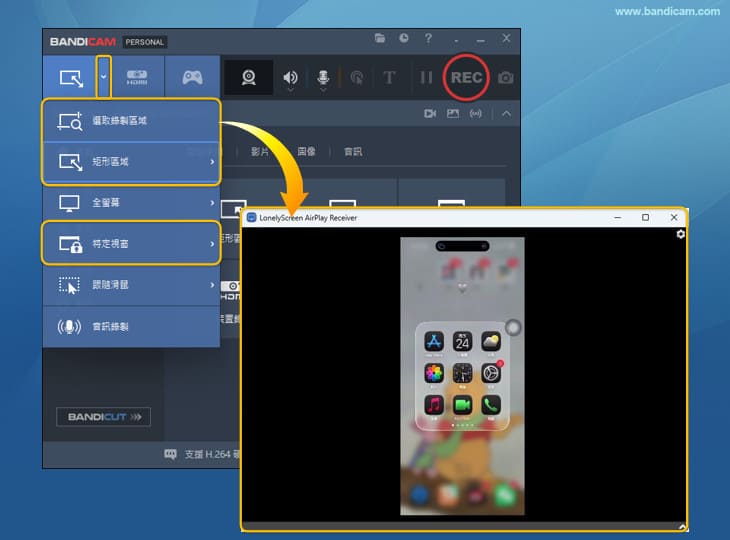
- 設定錄製區域並開始錄影
在 Bandicam 中按下 REC 按鈕,或直接使用鍵盤上的 F12 快捷鍵,即可開始錄製。 - 停止錄影並檢視影片
再次按下 REC 按鈕或 F12 鍵即可停止錄製。隨後,點選程式內的影片圖示,您便能播放、編輯已錄製的影片,或直接將其上传至 YouTube、Google Drive 及 Vimeo 等平台。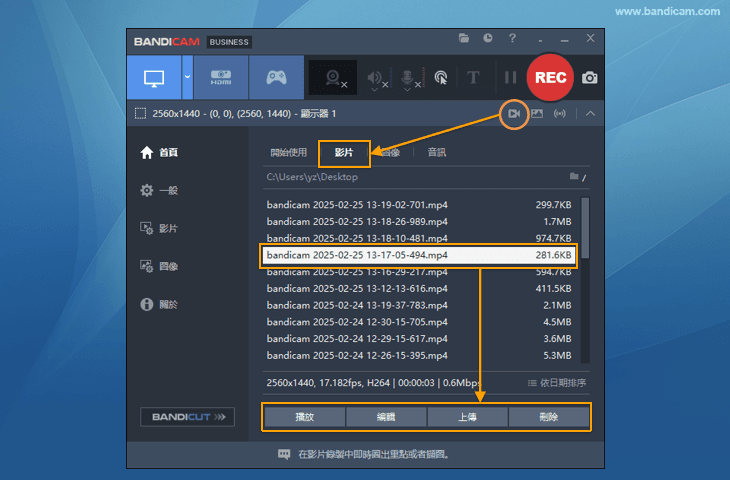
常見問答 (FAQ)
Q1: LonelyScreen 和 5KPlayer 是否完全免費提供螢幕鏡像功能?
是的,這兩款軟體都提供免費的 iPhone 至 PC 螢幕鏡像功能。
Q2: 鏡像時,iPhone 的聲音也會從電腦播放嗎?
是的,聲音會直接透過您的電腦揚聲器播放,讓您在分享 iPhone 畫面的同時,也能清晰地聽到所有音訊。
Q3: 為什麼當我在 YouTube App 中播放影片時,螢幕鏡像會中斷或斷開?
當從 iPhone 鏡像到 PC 時,若某些串流應用程式(例如影片無法顯示)出現問題,建議您改由 iPhone 上的網頁瀏覽器(如 Safari)播放影片。此方法通常能解決連線中斷的問題,並成功完成投放。
總結
您已掌握將 iPhone 畫面同步至電腦並錄製的完整流程:Windows 可使用 LonelyScreen 或 5KPlayer 等免費工具實現鏡像,Mac 則可直接使用系統內建功能。完成鏡像後,推薦使用 Bandicam 進行高品質錄製,輕鬆捕捉教學演示或遊戲精彩時刻。